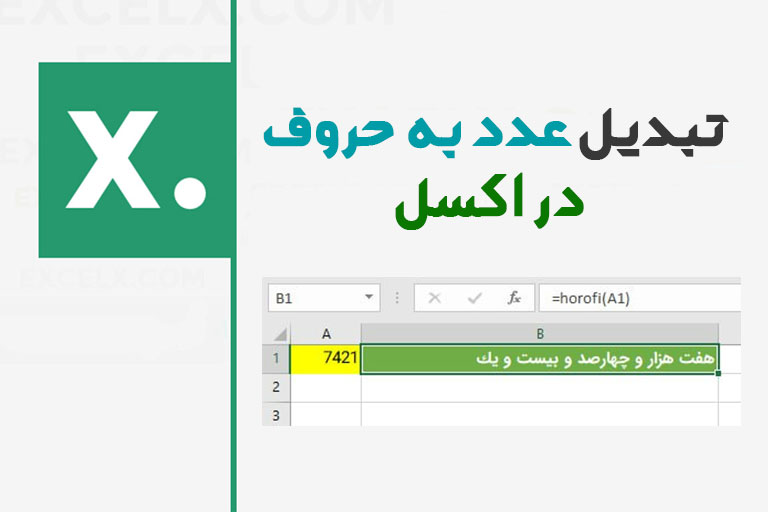اکسل نرمافزاری کاربردی با امکانات متعدد است که کمتر شخصی با تمام آنها آشنایی دارد. این نرمافزار قابلیتهای مختلفی دارد که هر کدام از آنها کاربردهای بهخصوصی داشته و در مواردی مشخص مورد استفاده قرار میگیرند.
یکی از قابلیتهای جالب، تبدیل عدد به حروف در اکسل است که در موارد مختلفی کاربرد دارد و یکی از آنها تنظیم یک گزارش متنی بدون استفاده از اعداد به شکل رسمی آنهاست. برای مثال در صورت مالی شرکتها گاهی باید به جای عدد از معادل حروف استفاده شود تا گزارش دقیق و خواناتر باشد.
در این شرایط میتوان از این قابلیت اکسل استفاده کرد و تمام اعداد را به حروف تبدیل کرد. این کار هم با استفاده از افزونههای مخصوص این نرمافزار و هم بدون آنها امکانپذیر است.
با آموزش تبدیل عدد به حروف در اکسل همراه ما باشید تا این روشها را برای شما توضیح دهیم.
تبدیل عدد به حروف در اکسل، چه مواقعی نیاز است؟
نوشتن اعداد نه به شکل رسمی و عددی بلکه به صورت حروف موضوعی است که هر کدام از ما ممکن است به آن نیاز داشته باشیم؛ به عنوان مثال در تنظیم اسناد مالی نیاز است که مبالغ و حساب و کتابها به جز شکل عددی با حروف هم نوشته شوند. این کار به منظور مشخص شدن دقیق مبلغ، خوانا و واضح بودن آن انجام میشود؛ همچنین در اسنادی مانند سفته، چک و فاکتورهای خرید و فروش هم به جز شکل عددی ارقام و مبالغ، نوشتن آنها به حروف هم مورد نیاز است.
بیشتر افراد برای انجام این کار یعنی تبدیل عدد به حروف در اکسل ابتدا اعداد را مشخص کرده و سپس آنها را بهصورت دستی به حروف مینویسند. این اقدام زمانبر، خستهکننده و در اغلب مواقع با اشتباهات زیادی همراه میشود.
حتی یک خطای کوچک در مشخص کردن حروف مانند جابهجا نوشتن آنها تمام زحمات شما را به باد خواهد داد. البته خوشبختانه نیازی به نوشتن دستی حروف نیست و در سند اکسل روشهای مختلفی برای تبدیل اعداد به حروف وجود دارند که بعضی از آنها بهصورت مستقیم در نرمافزار و برخی با افزونهها انجام میشوند.
بهترین روش تبدیل عدد به حروف در اکسل
اکسل نرمافزاری با قابلیتهای ویژه است و بسیاری از این قابلیتها در داخل خود نرمافزار وجود داشته و تنها نیاز به فرمولنویسی دارند و بعضی دیگر دارای افزونههای آماده هستند که با استفاده از آنها حتی نیازی به زحمت نوشتن فرمول هم نخواهید داشت.
در ادامه به آموزش تبدیل عدد به حروف در اکسل میپردازیم. این اقدام هم بهصورت دستی و یکی یکی، هم با استفاده از فرمولها و هم با کمک افزونهها قابل انجام است که در ادامه هر کدام را به تفکیک توضیح خواهیم داد.
افزونه تبدیل عدد به حروف در اکسل
اولین روش تبدیل عدد به حروف در اکسل، استفاده از افزونههای مخصوص انجام این کار است. یکی از افزونههایی که به این منظور طراحی شده و استفاده از آن برای همه افراد امکانپذیر است، افزونه FarsiTools است. این افزونه توسط برنامهنویسان ایرانی طراحی شده و بهصورت رایگان قابل دسترس و استفاده است. با استفاده از این افزونه میتوانید اعدادی که کمتر از 15 رقم دارند را فورا به حروف تبدیل کنید. فعالسازی و استفاده از این افزونه چند مرحله دارد که به شرح زیر هستند:
- در مرحله اول باید این افزونه را دانلود کنید. با جستجو در گوگل میتوانید به لینک دانلود این افزونه دسترسی داشته باشید. پس از دانلود این افزونه به صورت فایل zip در اختیار شما قرار میگیرد که باید آن را از حالت زیپ یا فشرده خارج کنید.
- برای این کار باید از گزینه Extract یا استخراج فایل استفاده کنید و آن را در مسیر مورد نظر خود قرار دهید. بعد از استخراج فایلی با فرمت xla، همنام با افزونه در اختیار شما قرار میگیرد.
- پس از استخراج فایل باید آن را در نرمافزار خود فعال کنید؛ به این منظور باید وارد اکسل شده و از بخش file، سپس Option را انتخاب کنید.
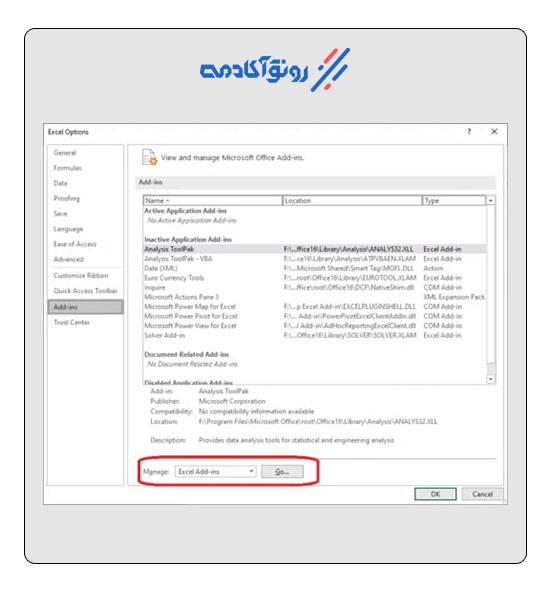
- با انتخاب گزینه آپشن، پنجرهای برای شما باز میشود که در آن باید به بخش Add Ins مراجعه کنید و سپس در پایین بخش Manage را جستجو کرده و با کلیک روی دکمه Go در منیج فعالسازی را آغاز کنید.
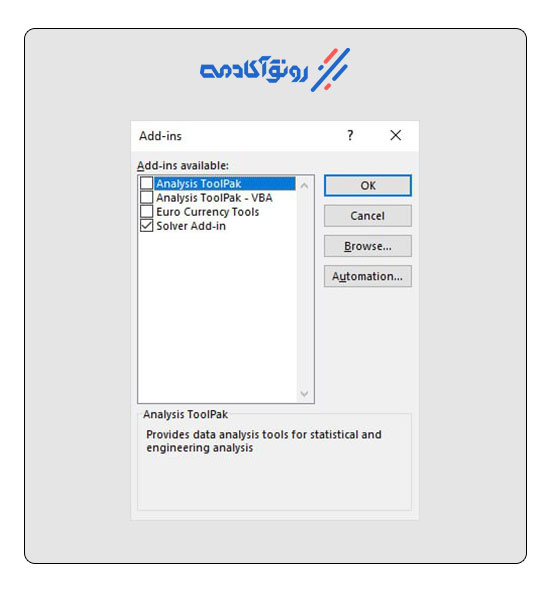
- با انتخاب Go به پوشههای خود و هر فایلی که فرمت آن با اکسل همخوانی داشته باشد، دسترسی پیدا میکنید. در این مرحله باید فایلی که مربوط به افزونه بوده و فرمت آن Xla بود را انتخاب کنید.
- با کلیک روی ok، افزونه در اکسل شما نصب میشود و هر زمان نیاز به تبدیل عدد به حروف در اکسل داشتید، به راحتی میتوانید از آن استفاده کنید.
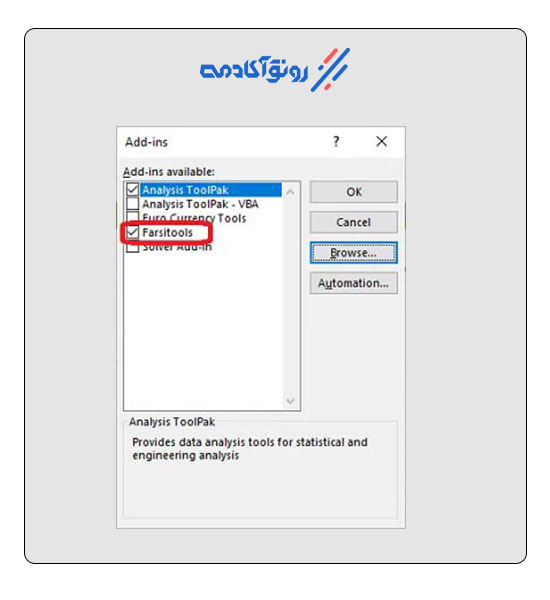
استفاده از افزونه horofi
استفاده از این افزونه بسیار ساده است. کافی است بعد از نصب و به منظور مشخص کردن عدد مورد نظر، از تابعی به نام horofi استفاده کنید. جهت استفاده از این تابع باید محل قرار گرفتن حروف و خانه عددی که قصد تبدیل آن را دارید، مشخص کنید. برای مثال با زدن فرمول زیر
B1 := horofi(A1)
رقم به صورت حروف در خانه B1 قرار میگیرد و عدد اصلی آن در A1 قرار دارد.
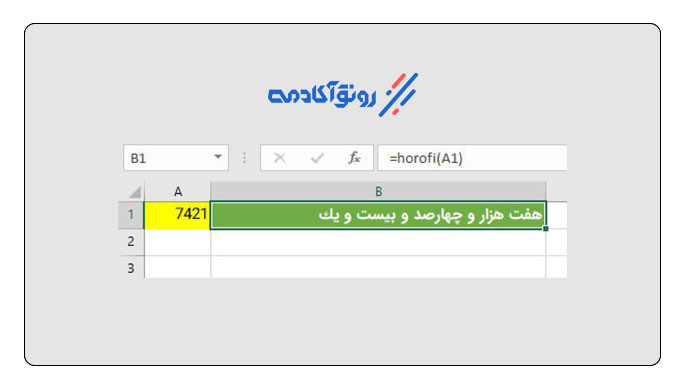
استفاده از افزونه ABH
روش دیگری که با استفاده از آن میتوانید تبدیل عدد به حروف در اکسل را انجام دهید، استفاده از افزونه ABH است. مراحل ابتدایی کار با این افزونه یعنی نصب آن شبیه به افزونه قبلی است و نحوه فعالسازی آن در اکسل به همان صورت انجام میشود. این افزونه به صورت رایگان در اختیار کاربران قرار دارد و کاربران با دانلود میتوانند آن را در اکسل خود تعریف کرده و به منظور تبدیل اعداد به حروف استفاده کنند. تنها تفاوت این مورد با مورد قبلی در تابعی است که جهت تبدیل عدد به حروف استفاده میشود.
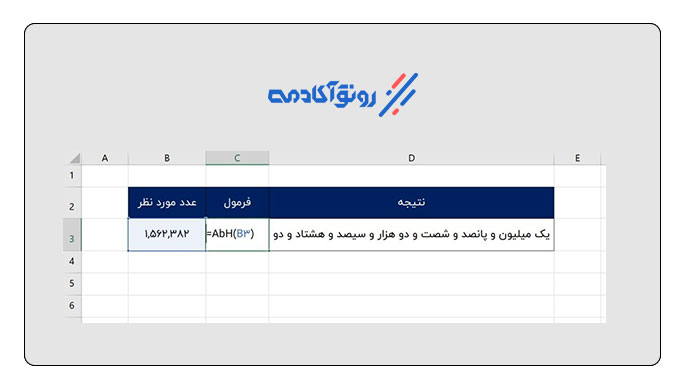
در افزونه قبلی از تابع حروفی استفاده میشد اما در این افزونه، تابع کاربردی همنام با افزونه و AbH است. جهت استفاده از این افزونه تنها باید فرمول
AbH(CellNumber,””)
را در بخش مورد نظر نوشته و بهجای شماره سلول (CellNumber)، شماره سلول مورد نظر برای تبدیل عدد به حرف را مشخص کنید.
فرمول تبدیل عدد به حروف در اکسل
برای تبدیل عدد به حروف در اکسل یک روش دیگر هم وجود دارد و آن استفاده از فرمول یا توابعی است که دستور انجام این کار را در اکسل مشخص میکنند. فرمولهای مختلفی وجود دارند که با تنظیم آنها میتوانید عدد یا مجموعهای از اعداد را به حروف تبدیل کنید.
البته باید به این نکته دقت کنید که استفاده از فرمول و توابع نسبت به افزونهها سختتر است و دردسر بیشتری دارد. با این حال اگر به دنبال تبدیل اعداد به حروف با فرمول هستید، کافی است اقدامات زیر را انجام دهید.
ابتدا باید فرمول مناسب این کار را مشخص کنید. بهترین فرمولی که برای تبدیل اعداد به حروف میتوان از آن استفاده کرد، فرمول MID است. این فرمول اعداد را از سمت چپ جداسازی کرده و درای سه پارامتر مهم است:
MID(text, start_num, num_chars) یک عدد *
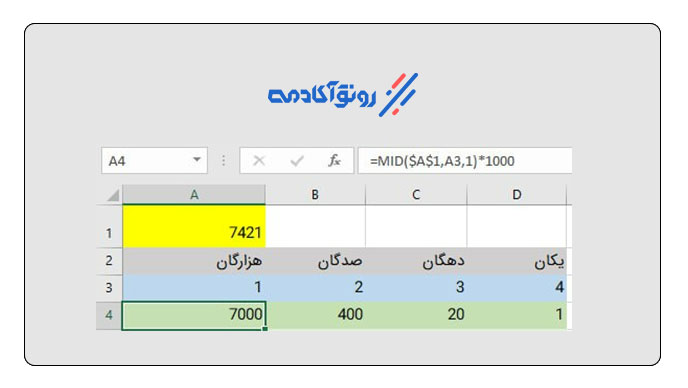
با استفاده از این فرمول ابتدا بدنه اصلی عدد از هم جدا میشود. برای مثال در یک عدد سه رقمی، صدگان، دهگان و یکان جدا میشوند. سپس به ترتیب از بخش text میتوان کنترل عدد را آغاز کرد. طبق فرمول ابتدا باید عددی که حروفنویسی با آن شروع میشود را مشخص کنید و سپس تعداد ارقام را تعیین کرده و در نهایت مرتبه عددی که قصد نگارش آن با حروف را دارید مشخص کنید. برای مثال چنین فرمولی =MID($A$1,A3,1)*1000 به منعنی شمارش و بررسی رقم هزارگان عدد و خارج کردن آن از بدنه اصلی است.
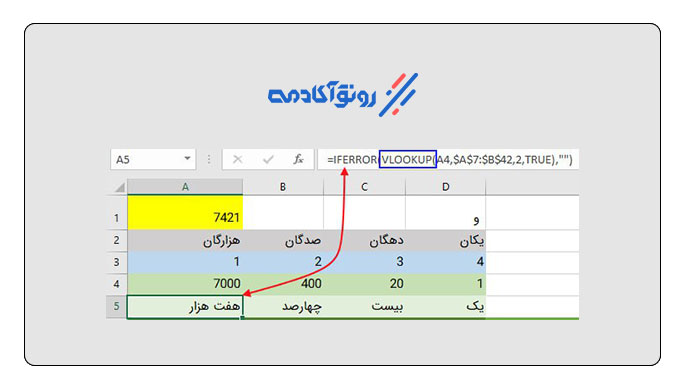
سپس باید به سراغ مرحله بعدی برویم. در این مرحله نیز به یک تابع نیاز داریم تا نزدیکترین کلمه نسبت به عدد را شناسایی کنید. این تابع کاربردی، VLOOKUP است که با کمک آن میتوان بهترین متن را نسبت به عدد پیدا کرد. بعد از مشخص کردن عدد مناسب کافی است تابع CONCATENATE را بین حروف قرار دهیم و آن را تبدیل به یک عدد کامل و خوانا کنیم.
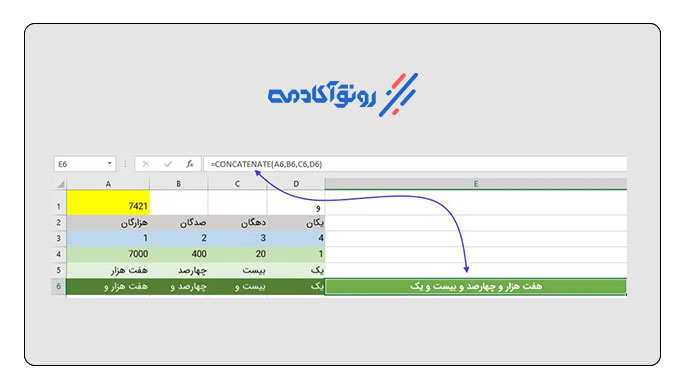
رفع خطاهای رایج در تبدیل اعداد به حروف
فرآیند تبدیل عدد به حروف در اکسل گاهی با مشکلات و خطاهایی مواجه میشود که رفع آن بسته به نوع خطا، روش متفاوتی دارد. یکی از خطاهای رایج در این تبدیل خطای Name# است. به علاوه در بعضی سیستمها بعد از انجام فرآیند با فرمول یا افزونه، حروف ناخوانا و نامفهوم میشوند.
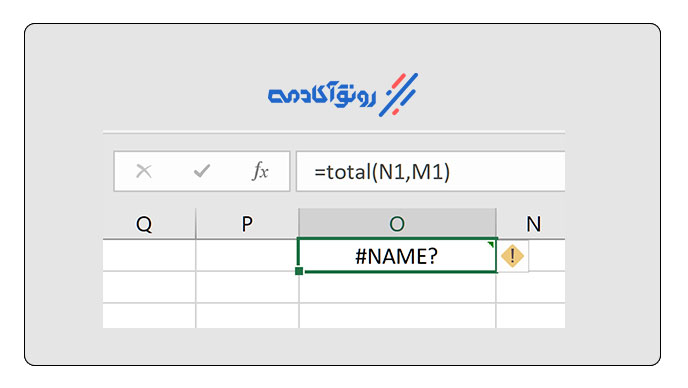
این مشکل از سیستم شما و تنظیمات آن است. به منظور رفع آن ابتدا باید وارد کنترل پنل و سپس Clock And Region شوید و بعد از آن ریجن خود را تغییر دهید.

به این منظور تبی به نام Administrative وجود دارد که با انتخاب گزینه Change System Locale در آن میتوانید زبان را به فارسی تغییر دهید.
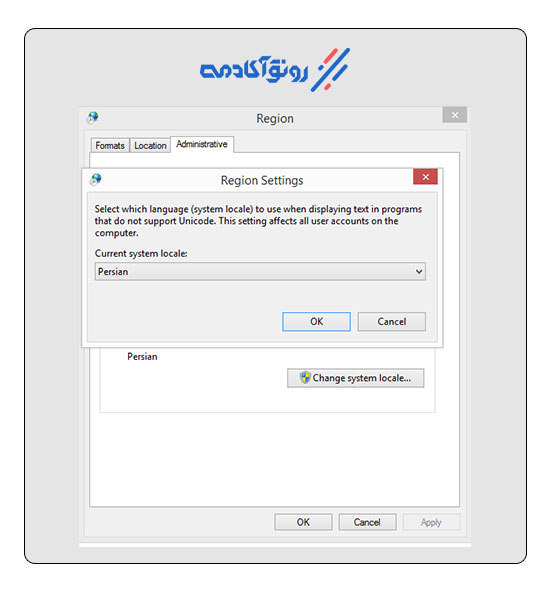
با تغییر زبان به فارسی و خاموش و روشن کردن سیستم، در هر بار استفاده از تابع یا افزونه، تبدیل عدد به حروف بدون مشکل انجام شده و خطا یا به هم ریختگی ایجاد نمیشود.
جمع بندی
تبدیل عدد به حروف در اکسل یک روش کاربردی است و به دلیل استفاده زیادی که دارد، یادگیری آن برای همه کاربران با هر سن و سالی ضرورت دارد. در این مطلب تلاش کردیم تا روش تبدیل عدد به حروف در اکسل، چگونگی آن و خطاهای احتمالی را به طور کامل توضیح دهیم.